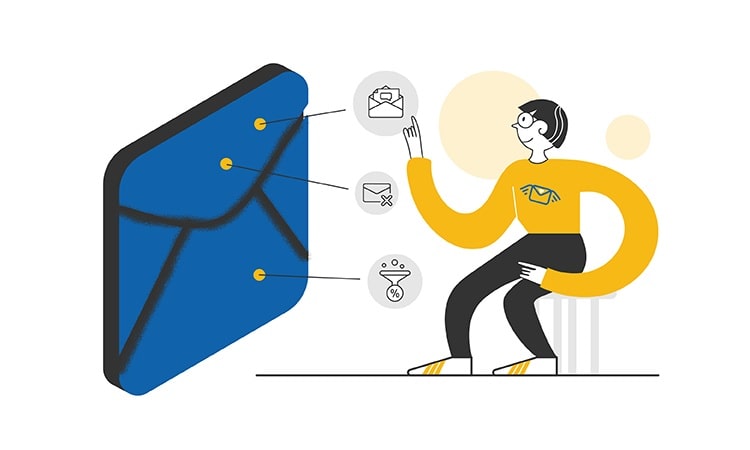Чтобы ваши рекламные рассылки выглядели презентабельно и эстетично, помимо оформления писем следует уделить внимание и адресу электронной почты. В корпоративном адресе электронной почты используется имя компании вместо стандартной учетной записи, например, Gmail или Yahoo. В этой статье вместе разберёмся, как создать корпоративную почту легко и быстро. И как сделать почту с доменом.
Что такое корпоративная почта и зачем она вам нужна?
В профессиональном деловом адресе электронной почты вместо стандартной учетной записи Yahoo или Gmail указано название компании, например: alexandr@unicornagency.com.
Те, кто только начинает делать рассылки, используют общий бесплатный почтовый ящик для организации без доменного имени. Это не плохо, но опытные клиенты поймут, что вы новичок. Например: ivan.zverev@gmail.com или olgafromunicorn@yahoo.com.
Кто угодно может создать общую учетную запись электронной почты. Поэтому клиентам и представителям другиз компаний становится все сложнее доверять таким email-ам. Они выглядят непрезентабельно и не вызывают доверия к компании.
Ниже приведем 4 основных причины, по которым вам необходим профессиональный адрес:
Персонализированный адрес рабочей электронной почты будет выглядеть более профессионально;
Его легко запомнить: он краток;
Корпоративный адрес электронной почты положительно скажется на доверии клиентов;
Отправка электронных писем с именем вашей компании позволит продвигать собственный бренд в каждом исходящем письме.
Самое приятное 一 создание корпоративной почты вы можете сделать бесплатным.
Если хотите, чтобы клиенты и другие компании отнеслись к вам серьезно, то вам необходимо срочно начать использовать рабочий адрес электронной почты. В комплексе с корпоративной почтой программа для рассылки рекламы по email сработает гораздо эффективней.
Создание корпоративной почты с нуля
Прежде чем вы сможете получить бесплатную корпоративную учётку, необходимо зарегистрировать домен (у примеру, www.companyname.com) и веб-хостинг. Далее вам понадобится провайдер хостинга электронной почты или специальный менеджер электронной почты, с помощью которого можно обрабатывать ваши письма.
Если вы обладаете собственным доменом и бизнес-сайтом, вы сможете настроить адрес корпоративной электронной почты у вашего провайдера веб-хостинга.
Многие провайдеры веб-хостинга берут плату за создание и поддержку адреса корпоративной электронной почты и отправку писем. Данные дополнительные расходы могут возрасти!
Мы рекомендуем использовать сервис Bluehost, предлагающий один из лучших свободных и бесплатных хостингов для почты. Они включают бесплатные доменное имя и профессиональный адрес электронного ящика в свои пакеты хостинга WordPress, что сэкономит вам кучу денег.
Например, G-Suite от Google предлагает инструменты для бизнеса и повышения производительности, такие как облачное хранилище, документы Google, бесплатную учетную запись с gmail.com. Тем не менее, вы должны платить за хостинг и адрес почтового ящика с названием вашей компании. Аналогичные правила применяются к другим поставщикам услуг хостинга электронной почты, которые предлагают только ограниченное хранилище для каждого пользователя.
Люди с большей вероятностью запомнят вас, поскольку они привыкли видеть gmail.com, hotmail.com и другие обычные электронные письма. Настройка электронной почты и собственный почтовый домен сделают вас запоминающимся. Задумайтесь на мгновение: сколько раз вы сразу же забывали, что было до @ gmail.com?
Как создать почту на своем домене? Завести новую учетную запись корпоративной электронной почты на самом деле просто! Даже если вы новичок в этом процессе, вы быстро освоите его. Подойдите к этому как к созданию веб-сайта, поскольку вы начинаете с покупки доменного имени и выбора хостинга электронной почты. У вас есть веб-сайт для вашего бизнеса? Значит, у вас уже есть собственное доменное имя. В этом случае лучший вариант 一 использовать это доменное имя для корпоративной почты.
Как сделать свой домен почты? Если у вас еще нет доменного имени, вам придется его купить. Вы можете приобрести доменное имя у регистратора доменов и подключить его к поставщику услуг хостинга электронной почты. Или вы можете купить доменное имя прямо у выбранного вами поставщика услуг хостинга email.
Что такое домен?
Если вы хотите обеспечить присутствие своего бизнеса в интернете, первым делом необходимо получить собственный домен. Сделать это нужно перед тем как создать почту для компании.
Доменное имя, еще называемое «веб-адресом» или «интернет-адресом», 一 это адрес, который пользователи вводят в адресную строку, чтобы найти веб-сайт. Зарегистрированное вами доменное имя уникально, оно не может быть использовано посторонними людьми, поскольку это иимя функционирует в сети аналогично настоящему почтовому адресу в реальном мире.
Доменное имя обычно формируется путем объединения названия вашей компании / организации со стандартным интернет-суффиксом, называемым TLD (.com, .net, .info и т.д.). Имена доменов выглядят как yourdomain.com или yourbusiness.info. Домен ничего не может делать сам по себе. Когда вы регистрируете корпоративный домен, регистратор предоставляет диспетчер DNS, который содержит важные данные, такие как IP-адрес вашего веб-сайта, записи MX для доставки вашей электронной почты и т.д.
Сложно ли зарегистрировать почтовый домен?
Если у вас есть веб-сайт (доменное имя + веб-хостинг) или вы планируете его создать, вы можете настроить свой собственный адрес электронной почты у своего провайдера веб-хостинга.
Как сделать почту на своем домене? Большинство веб-хостинговых компаний, таких как Bluehost, предлагают бесплатные учётки электронной почты в своих планах хостинга. Вам просто нужно получить доступ к учетной записи, и вы можете настроить свой собственный адрес электронной почты в течение нескольких минут.
После того, как будет выполнен поиск для подтверждения доступности доменного имени, его можно будет зарегистрировать на желаемое количество лет, максимум до 10 лет. Каждый раз, когда истекает срок действия домена, его можно продлить. Дата истечения срока действия не может превышать 10 лет в будущем, поэтому домен можно продлить только на срок до 9 лет за один раз.
Что произойдет, если домен не будет продлен и срок его действия истечет?
Если домен не продлен до истечения срока его действия, он вступает в то, что обычно называется периодом отсрочки. Льготный период обычно длится от 0 до 30 дней и часто не требует дополнительных затрат, позволяющих продлить доменное имя по обычной ставке.
По истечении льготного периода большинство доменов переходит в статус погашения. Выкуп – это последний шанс продлить домен до того, как он снова станет доступен для регистрации, и часто совпадает с регистрацией, выставляющей домен на аукцион. Домены могут быть продлены в статусе выкупа (при условии, что он не был продан с аукциона), уплатив комиссию за выкуп плюс обычную стоимость продления домена.
Если по истечении этого времени домен все еще не продлен, он «освобождается» и снова становится доступным для новых покупок.
Где и как нужно зарегистрировать почтовый домен
Как мы уже упомянули выше, вы можете купить доменное имя у регистратора или поставщика услуг почтового хостинга. Как создать корпоративную почту бесплатно и выбрать домен? Есть много регистраторов доменных имен на выбор, но самые популярные из них 一 Godaddy, Namecheap или Hover.
Как на самом деле купить доменное имя?
Перейдите на веб-сайт выбранного вами регистратора доменов, и вам будет представлено текстовое поле, в которое вы можете ввести желаемое доменное имя и зарегистрировать почтовый домен.
Вот пример, который поможет вам получить четкое представление о том, как должен выглядеть ваш адрес электронной почты: YourName@DomainName.com. Вы можете выбрать другие домены верхнего уровня, такие как .org, .net или многие другие, но домен верхнего уровня .com является наиболее широко используемым и наиболее легко запоминающимся.
После того, как вы ввели свое доменное имя, выберите домен верхнего уровня и проверьте, доступна ли желаемая комбинация. Если нет, вам нужно придумать другое доменное имя, поскольку вы не можете зарегистрировать уже существующее доменное имя. Когда вы найдете доступное доменное имя, нажмите на комбинацию имени и домена верхнего уровня и добавьте его в корзину.
После этого вам предложат создать учетную запись и ввести основную контактную информацию и выбранный способ оплаты. После того, как ваша учетная запись будет проверена и платеж будет одобрен, ваше доменное имя будет зарегистрировано.
Собственный почтовый домен: выбор провайдера почтового хостинга
При выборе службы хостинга электронной почты вам необходимо выбрать такую, которая предложит вам лучшие решения для управления электронной почтой, емкость хранилища, техническую поддержку и, конечно же, предложит вам свои услуги по доступной цене. Существует множество таких поставщиков, например Google (Google Workspace), Office 365 Business Essentials (включая весь пакет Office и множество онлайн-сервисов), Zoho Mail, FastMail, ProtonMail, Pobox и Rackspace Email.
Как создать почтовый ящик для организации
Процесс создания корпоративной электронной почты практически одинаков для всех клиентов почтового хостинга. В следующем разделе вы познакомитесь с основными поставщиками услуг и со всеми шагами, которые вам нужно будет предпринять, включая покупку доменного имени без использования регистратора доменов.
Введите следующую информацию в отведенные для этого поля:
Имя пользователя: введите уникальное имя пользователя для почтового ящика. Комбинация имени пользователя и домена станет адресом электронной почты для почтового ящика. Например, myname@mydomain.com.
Пароль: введите пароль от учетной записи email. Пароль должен состоять не менее чем из 6 символов, не может быть «паролем», не может содержать числовую последовательность более 3 символов, не может содержать имя домена и не может содержать имя пользователя.
Подтвердить: еще раз введите пароль, который вы ввели в поле «Пароль».
Имя и Фамилия: введите имя и фамилию владельца почтового ящика в соответствующие поля. Это необязательно.
Отображаемое имя: введите имя, которое должно быть связано с почтовым ящиком. Это имя будет отображаться, когда пользователь отправляет электронное письмо. Это необязательно.
Нужно сделать почту для сайта: как выбрать лучшего поставщика услуг электронной почты
При выборе провайдера электронной почты необходимо учитывать несколько факторов. Некоторые из наиболее важных факторов включают:
Легкая установка
Первый делом обратите внимание, не сложны ли действия по настройке вашего домена. Даже при сохранении простоты процесса следите за тем, чтобы ваш поставщик услуг не требовал от вас пропуска необходимых шагов аутентификации.
Эффективная передача данных
Убедитесь, что выбранный вами поставщик услуг позволяет вам эффективно переносить все ваши электронные письма, контакты и другие данные от предыдущего поставщика. Передачу данных нельзя поставить под угрозу любой ценой.
Надежность и конфиденциальность
Выберите услугу, обеспечивающую безопасность и конфиденциальность данных. Для вашей учетной записи должно быть несколько уровней аутентификации и сквозное шифрование для ваших сообщений. Личная информация, которой вы поделились со службой, также должна оставаться конфиденциальной. Соблюдение конфиденциальности должно быть высшим приоритетом.
Персонализированный домен, соответствующий вашему бизнесу
Ваш домен электронной почты должен иметь отношение к вашему бизнесу, поэтому убедитесь, что выбранная вами служба электронной почты позволяет вам предоставить домен по вашему выбору и позволить вам использовать его, если он доступен.
Функциональная панель управления
Выберите поставщика услуг, у которого есть мощная панель управления, которая позволяет вам контролировать все настройки, связанные с вашим доменом, управлять пользователями и групповыми адресами, устанавливать ограничения и политику спама и многое другое. Сервис также должен гарантировать вам хороший процент времени безотказной работы.
Сотрудничество и другие бизнес-инструменты
Будет лучше, если у провайдера будут средства для внутренней совместной работы команды и встроенные инструменты, такие как календарь, заметки, управление контактами и т.д.
Корпоративная почта на своём домене 一 как сделать
Итак, вы выбрали собственный домен электронной почты. Но как лучше всего размещать и обрабатывать ваши электронные письма, когда у вас почта на своём домене?
У вас есть несколько различных вариантов: от использования вариантов, включенных в ваш хостинг-провайдер, до выбора решения премиум-класса, такого как Google Workspace.

Вся ваша команда получит надежные фирменные адреса электронной почты, но они также могут использовать знакомый интерфейс Gmail для делового общения и сделать почту для сайта.
И это только начало!
Почему Google Workspace 一 один из лучших выборов для корпоративного адреса электронной почты?
Благодаря лучшим в своем классе фильтрам спама, интеллектуальному поиску, интуитивно понятному и аккуратному почтовому ящику и обширной интеграции надстроек Gmail выступает одним из самых лучших почтовых сервисов.
И что самое приятное, вы получите гораздо больше, чем просто электронную почту. Все члены команды получают 30 гигабайт хранилища и доступ к расширенным функциям всего набора облачных приложений Google.
Вы также можете использовать Google Hangouts Chat в качестве альтернативы Slack или даже расширять и создавать собственные рабочие процессы с помощью скриптов Google Apps.
Как настроить корпоративную почту на Gmail
В этом методе мы расскажем вам, как создать корпоративную почту на gmail.
С помощью данного метода вы можете связать собственное доменное имя с стандартной учетной записью Gmail (к примеру, user@gmail.com). Далее вы сможете отправлять и получать письма, используя личный домен из своей учетной записи Gmail.
Во время создания нового сообщения вы сможете выбрать между своим бесплатным адресом и личным доменом. Если вы получите письмо в личном домене, сервис автоматически ответит с этого адреса электронной почты.
Несколько важных нюансов этого метода
Хотя часть этого метода для Gmail на 100% свободна и бесплатна, у данного метода есть и некоторые предостережения: вам понадобится хостинг для почты, чтобы он работал. Чаще всего вы получаете его у своего веб-хостинга, если у вас есть собственный веб-сайт.
К примеру, если вы размещаете веб-сайт при помощи Bluehost, провайдер также поможет вам создать свой персональный адрес электронной почты (это часть сервиса хостинга интернет-почты).
После того, как настроите адрес электронной почты при помощи Bluehost, метод, описанный в данном руководстве, поможет вам использовать сервис Gmail для получения и отправки писем без дополнительных затрат. Наличие данного почтового хостинга — это основное требование для бесплатного метода.
Для создания вашего сайта и для настройки личной пользовательской учетной записи почты для использования совместно с Gmail мы рекомендуем именно Bluehost. Планы стартуют с 2,75$ в месяц. Они включают размещение вашего сайта, размещение личной учетной записи почты, бесплатное доменное имя.
Для рассылки и рекламных email-кампаний рекомендуем протестировать наш Email Marketing Studio.
Как создать корпоративную почту без сайта
Если сайт вам не нужен, другим вариантом станет покупка хостинга для электронной почты при помощи вашего регистратора доменов. К примеру, если вы зарегистрировали домен через Namecheap, сервис продает недорогую услугу хостинга почты по цене от 0,46$ в месяц.
1. Заведите обычную учетную запись на Gmail.
Как создать корпоративную почту без сайта? Для начала заведите бесплатную учетную запись на Gmail 一 например, username@gmail.com. Также можно использовать вашу уже существующую учетную запись.
Стоит помнить, что письма для вашего корпоративного домена будут смешиваться с письмами для вашей стандартной учетной записи на сервисе Gmail, поэтому проще будет завести отдельную учетную запись, особенно если вы получаете достаточно много электронных писем на личный адрес.
2. Создайте адрес электронной почты при помощи своего почтового хостинга.
Далее нужно завести собственный адрес интернет-почты, используя ваш почтовый хостинг. К примеру, youname1@yourcompany.com.
Если вы работаете с Bluehost, вы сможете использовать инструменты учетной записи почты Bluehost для создания электронного адреса на вкладке с назваием «Электронная почта и офис».
Во время создания учетной записи обязательно запомните пароль, выбранный для этой учетной записи электронной почты.
3. Дайте Gmail разрешение на получение электронных писем с помощью протокола POP3.
После создания собственной учетной запись электронной почты, сервис позволит вашей бесплатной записи Gmail импортировать письма с почтового хостинга (к примеру, Bluehost, но у вас он может быть и другим).
Сначала нужно найти настройки протокола POP3 дял вашей почты. В Bluehost они находятся во вкладке «Подключить устройства» при редактировании учетки электронной почты.
Если у вас другой email-хостинг, вам нужно будет прочесть документацию вашего сервиса или обратиться в службу поддержки хостинга, если вы не сможете самостоятельно найти информацию по POP3.
4. Дайте разрешение Gmail на отправку электронных писем при помощи протокола SMTP.
На данном этапе новые письма в ваш собственный домен должны уже появиться в вашей учетке Gmail. Однако пока вы не можете отвечать на эти письма ппри помощи собственного домена почты.
Чтобы исправить это, нужно настроить собстивенную учетку Gmail для отправки сообщений через сервер SMTP вашей электронной почты. Зачастую, информацию о сервере SMTP электронной почты вы сможете найти в том же месте, в котором нашли информацию о протоколе POP3.
Как только у вас будет информация о SMTP:
Вернитесь в раздел «Аккаунты и импорт» в настройках своей учетки Gmail.
Найдите параметр «Отправить письмо как».
Кликните Добавить еще один адрес электронной почты.
Следом введите информацию о SMTP-сервере вашего почтового провайдера:
SMTP-сервер и порт 一 информация от вашего почтового сервера.
Имя пользователя (username) 一 обычно это полный адрес вашей электронной почты, иногда это его часть перед значком «@».
Пароль 一 пароль, который вы задали при создании своего адреса почты.
Выберите любой метод безопасного подключения, который рекомендует Gmail.
Кликните “Добавить учетную запись”.
Сервис Gmail отправит код для подтверждения вам на электронную почту. Вам нужно пройти по ссылке в этом письме и кликнуть «Подтвердить», чтобы процесс завершился.
Поскольку вы уже провели настройку Gmail для получения сообщений от имени личного домена, вы можете получить это сообщение из своей учетки Gmail. Сервис Gmail получит письмо с вашего сервера примерно через пару минут.
5. Проводим тестирование!
На данном этапе все готово для тестирования. Вы можете получить и отправить пару тестовых писем и убедиться что все работает корректно.
Когда вы создаете новое сообщение в Gmail, вы сможете выбрать, какое письмо отправлять, в строкчке «Кому».
Если все работает как нужно, то все готово!
Заключение. Когда вы знаете как подключить и настроить корпоративную почту
С помощью методов, описанных в статье, вы можете похвастаться фирменным стилем собственного электронного адреса.
Если у вас есть собственный/корпоративный сайт и почтовый хостинг, вы можете использовать первый метод бесплатного использования сервиса Gmail с вашим персональным доменным именем. А сервис email и sms рассылок ePochta поможет вам делать эффективные рассылки.
Если у вас нет почтового хостинга и/или вы желаете полностью отделить свой адрес электронной почты от адреса Gmail, вы можете заплатить за услуги Google Workspace (G Suite).
Если вы дошли до этой части, вы узнали все о том, как создать электронную почту для организации. При необходимости прочтите это руководство еще раз, чтобы обновить знания как подключить корпоративную почту.